 下载文档
下载文档
我们常运用Excel表格进行数值运算,但是有时候我们在进行求和运算时得到的结果确为0 ,那我们在Excel表格中求和显示为0,我们应该怎么解决这个问题呢?
首先,我们要先检查一下我们的求和公式是否正确,如果不确定求和公式是否正确,我们可以重新选择右上角的【自动求和】;

>>免费升级到企业版,赠超大存储空间
如果我们运用自动求和公式得出来的结果还是为零,那么就有可能是因为单元格格式出现了问题,这时我们先选中所有的数据单元格,右击,将我们的【设置单元格格式】,将数字格式设置为【数值】;
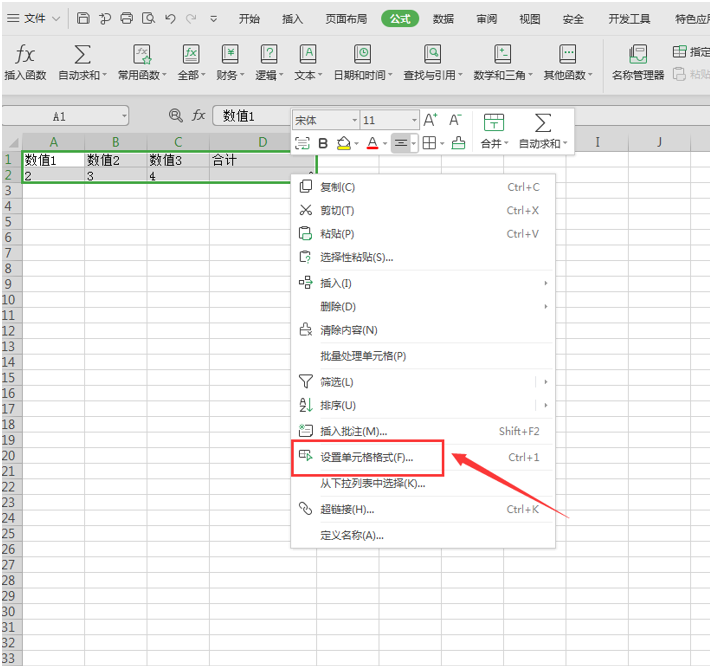
>>免费升级到企业版,赠超大存储空间

>>免费升级到企业版,赠超大存储空间
一般地,如果单元格格式为常规或者是文本格式,在我们进行求和运算时,一般是得不到正确结果的,所以如果我们在进行求和运算是得出的结果为0,这时我们就可以先检查一下我们的单元格格式是否为数值哦。
那么,上述中Excel表格求和显示为0的解决方法是不是很简单呢,你学会了吗?

 下载文档
下载文档

选择支付方式:
 微信支付
微信支付付款成功后即可下载
如有疑问请关注微信公众号ggq_bm后咨询客服